SQL Server là một phần mềm hỗ trợ quản trị cơ sở dữ liệu. Vì thế, nếu đang học về cơ sở dữ liệu hay SQL chắc chắn bạn cần cài đặt và sử dụng phần mềm này. Đặc biệt là phiên bản 2017 phù hợp với những máy cấu hình yếu. Đọc hướng dẫn cài đặt SQL server 2017 dưới đây. Chỉ cần làm theo đúng các bước là bạn có thể cài đặt phần mềm này thành công.
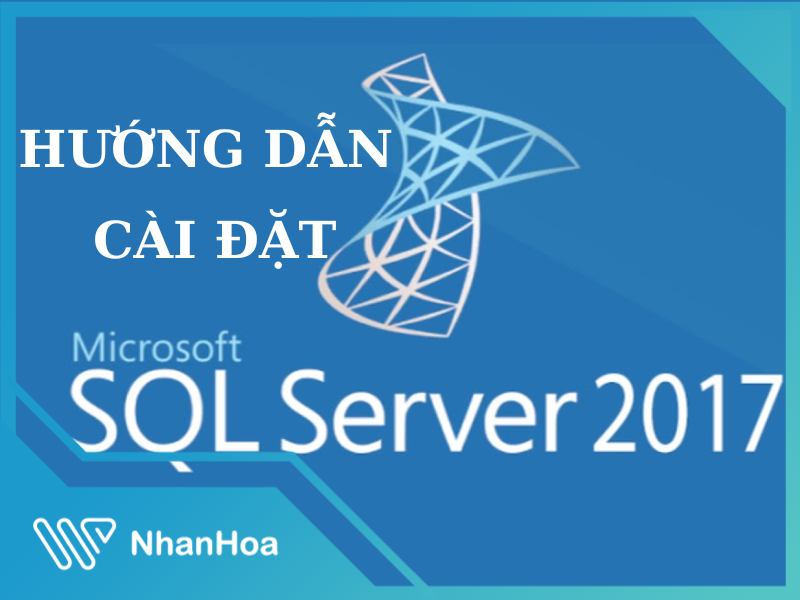
1. Lý do nên cài đặt SQL Server 2017 chứ không phải phiên bản nào khác?
SQL Server là hệ quản trị cơ sở dữ liệu sử dụng câu lệnh SQL để trao đổi dữ liệu giữa máy client và máy cài SQL server. Hệ quản trị cơ sở dữ liệu này cung cấp đầy đủ các công cụ cho việc quản lý giao diện và ngôn ngữ truy vấn. Tương thích với nhiều nền tảng như C#, ASP.NET để xây dựng Winform.
SQL Server được phát triển bởi Microsoft và có rất nhiều phiên bản. Lý do để bạn nên cài đặt SQL 2017 chính là:
- SQL Server 2017 có độ ổn định cao, cấu hình yêu cầu thấp. Phù hợp với máy tính cấu hình yếu
+ CPU: Intel có tốc độ 1HGz trở lên
+ RAM: 512MB
+ Bộ nhớ ổ cứng: 4,2GB
Tuy nhiên, để phần mềm hoạt động tốt nhất thì bạn nên chuẩn bị máy có dung lượng ổ cứng tối thiểu 20GB và Ram ít nhất là 8GB.
- SQL Server 2017 có bản Developer edition hoàn toàn miễn phí. Phù hợp với nhu cầu sử dụng cá nhân.
- Nếu muốn bán sản phẩm và nhu cầu phát triển cao hơn. Bạn sử dụng SQL Server Express.
- Nếu có nhu cầu quản trị cơ sở dữ liệu cho doanh nghiệp với đầy đủ tính năng. Bạn có thể cài SQL Server trial evaluation.
Tóm lại, SQL server 2017 vừa có dung lượng nhẹ hơn, độ ổn định cao hơn. Lại có rất nhiều phiên bản nhỏ phù hợp với từng nhóm đối tượng. Rất nên cài đặt và sử dụng.
Xem thêm: Hệ quản trị cơ sở dữ liệu là gì? Phân loại, tính năng, đặc điểm
2. Hướng dẫn cài đặt SQL Server 2017
Bước 1: Truy cập link “Tải SQL Server 2017”
Lúc này, bạn sẽ thấy nhiều phiên bản SQL server khác nhau. Ưu tiên chọn “Developer” sau đó nhấn tải xuống.
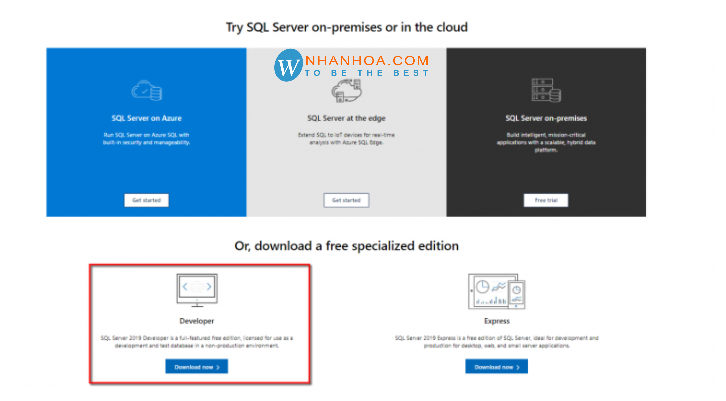
Bước 2: Chọn vị trí lưu và tải SQL server 2017 về máy tính
- Mở file vừa tải về máy, giải nén và chọn type “Custom”. Việc này tiết kiệm dung lượng bộ nhớ hơn.
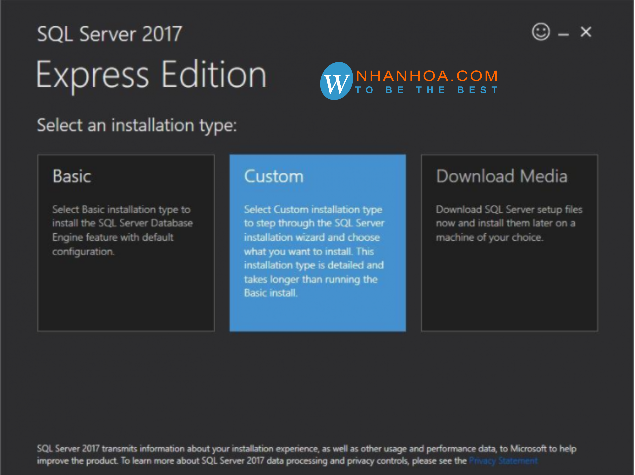
- Chọn vị trí lưu phần mềm SQL server trên máy. Sau đó nhấn “Install”.
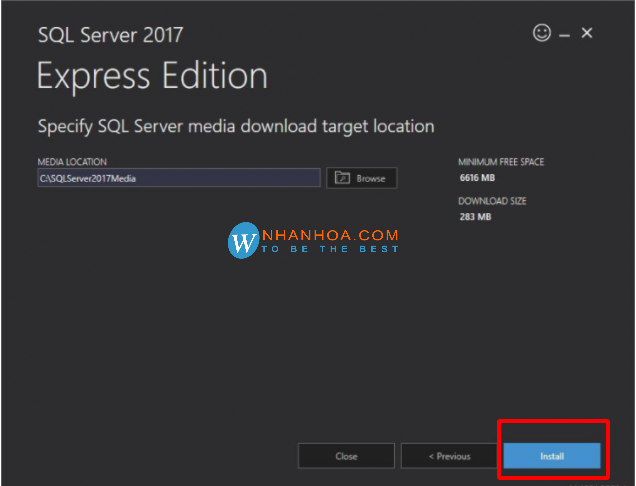
- Chờ tải xuống hoàn tất.
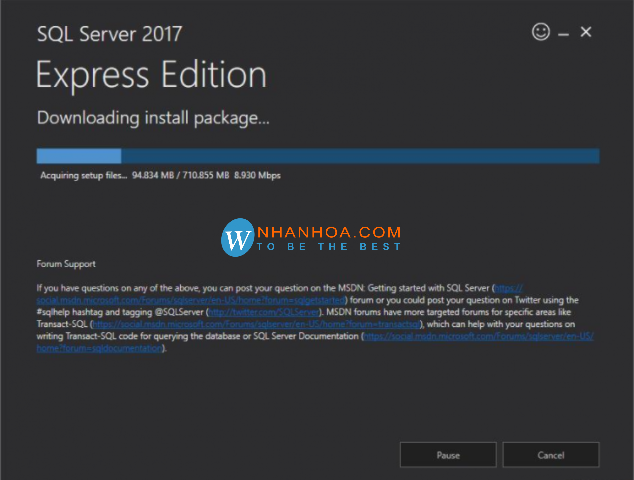
Bước 3: Cấu hình SQL Server trên máy
- Chọn New SQL Server stand alone installation. Sau đó nhấn Next.
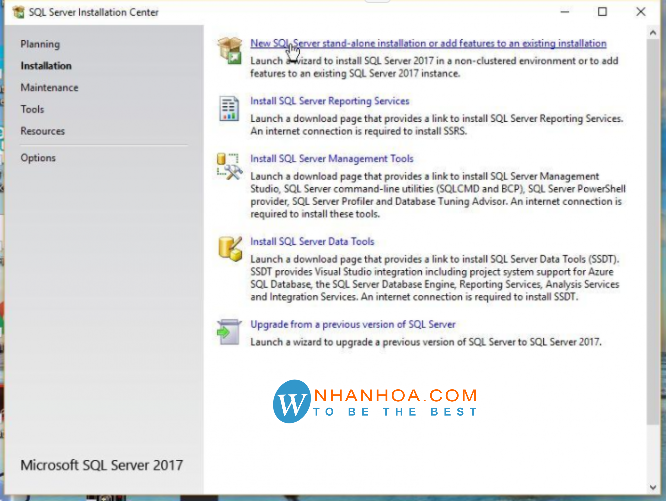
Nhấn chọn “I accept the license terms” sau đó tiếp tục nhấn “Next”.
Bước 4: Chọn tính năng cần thiết trên phần mềm
Tùy vào nhu cầu và mục đích sử dụng phần mềm mà bạn tích vào những ô trống phù hợp. Sau đó nhấn “Next”
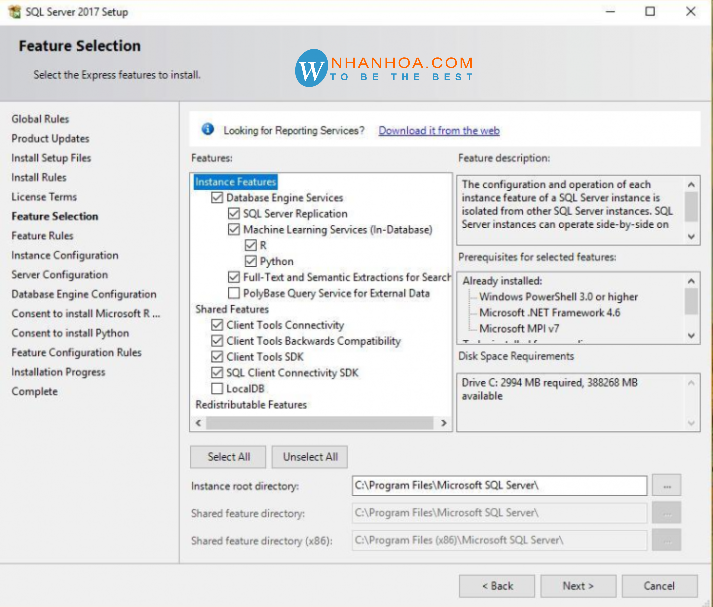
Bước 5: Cấu hình cơ sở dữ liệu
Chọn xong các tính năng, bạn chuyển sang Database Engine Configuration để cấu hình cơ sở dữ liệu.
- Cài đặt tài khoản đăng nhập SQL Server. Có thể chọn bảo mật bằng mật khẩu máy tính hoặc tài khoản quản lý cơ sở dữ liệu riêng.
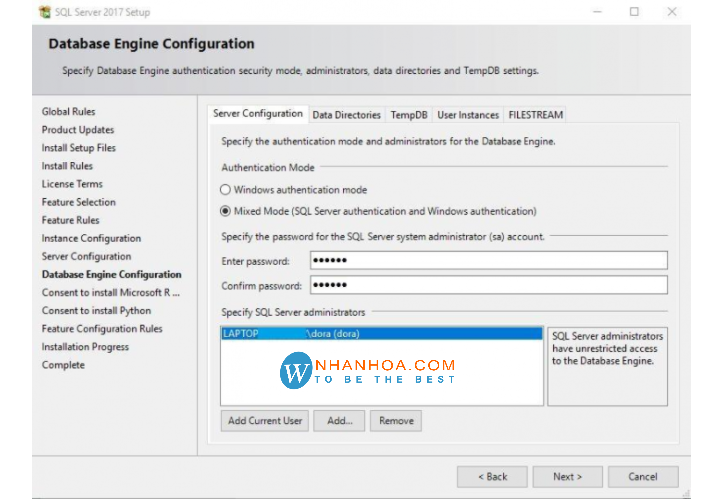
- Sau khi hiện dòng “Install Successfully” bạn nhấn “Close” để hoàn tất quá trình cài đặt SQL server 2017.
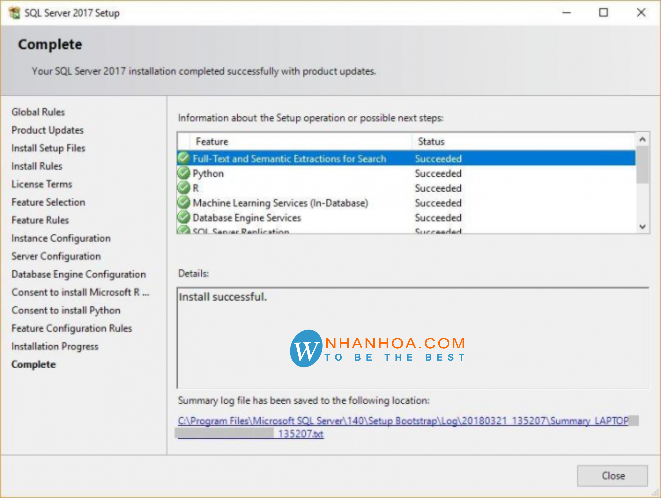
Xem thêm: +
+ Hướng dẫn download IDM miễn phí không cần crack 2018
+ Hướng dẫn cài đặt và sử dụng phần mềm Xampp
3. Lời kết
Bài viết trên Nhân Hòa đã hướng dẫn cài đặt SQL Server 2017 chi tiết nhất. Mỗi bước cài chúng tôi đều có hình minh họa chi tiết vì thế bạn chỉ cần làm theo chắc chắn sẽ thành công.

















 Phản ánh chất lượng dịch vụ:
Phản ánh chất lượng dịch vụ: 
